Dell Vostro 3478 User Manual [sk]
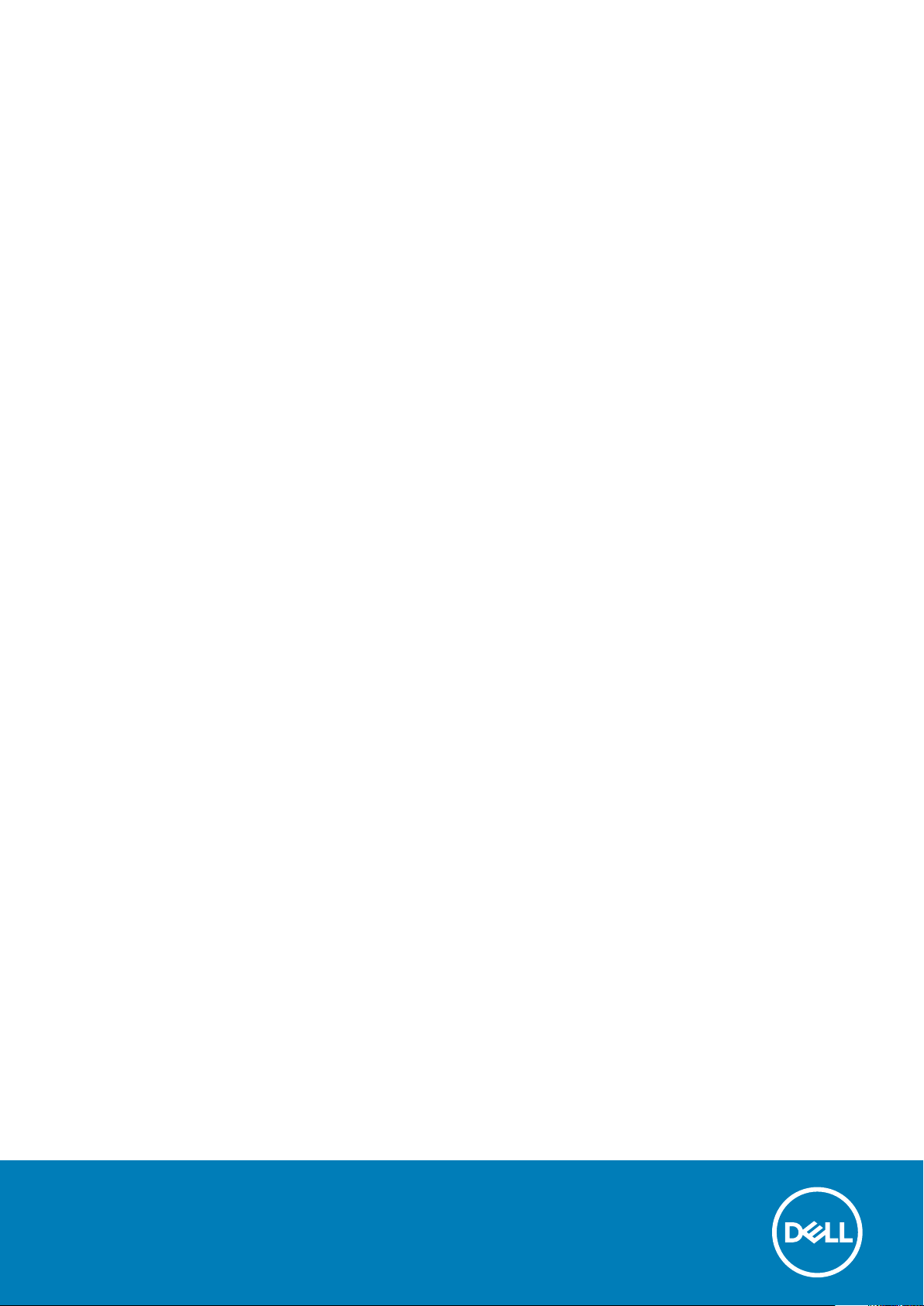
Dell Vostro 14-3478
Príručka vlastníka
Regulačný model: P76G
Regulačný typ: P76G002
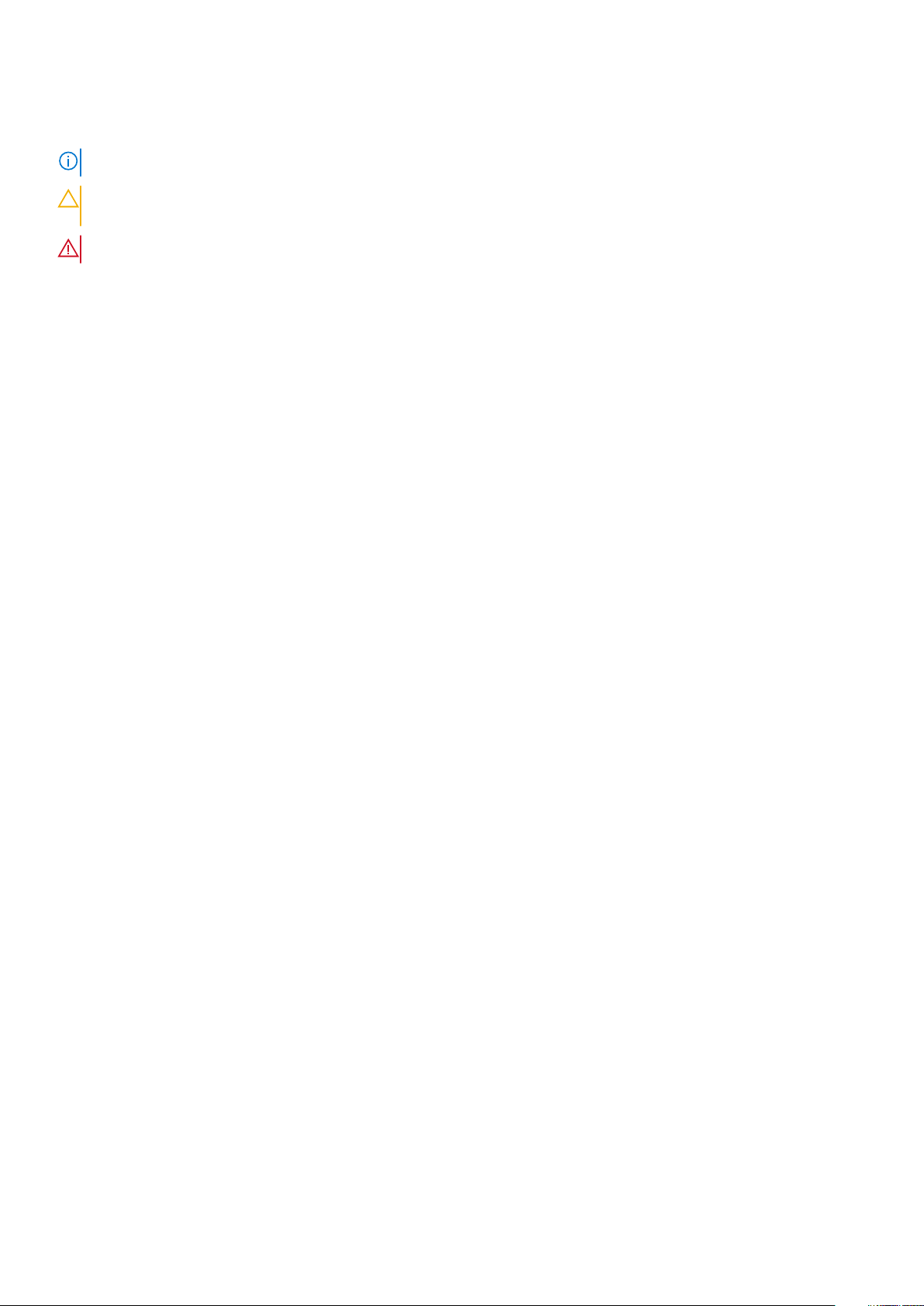
Poznámky, upozornenia a výstrahy
POZNÁMKA: POZNÁMKA uvádza dôležité informácie, ktoré vám umožnia využívať váš produkt lepšie.
VAROVANIE: UPOZORNENIE naznačuje, že existuje riziko poškodenia hardvéru alebo straty údajov a ponúka vám
spôsob, ako sa tomuto problému vyhnúť.
VÝSTRAHA: VÝSTRAHA označuje potenciálne riziko vecných škôd, zranení osôb alebo smrti.
© 2020 firma Dell Inc. alebo jej pobočky. Všetky práva vyhradené. Dell, EMC, ako aj ďalšie ochranné známky sú ochranné známky
firmy Dell Inc. alebo jej pobočiek. Ďalšie ochranné známky môžu byť ochranné známky príslušných vlastníkov.
2020 - 03
Rev. A02
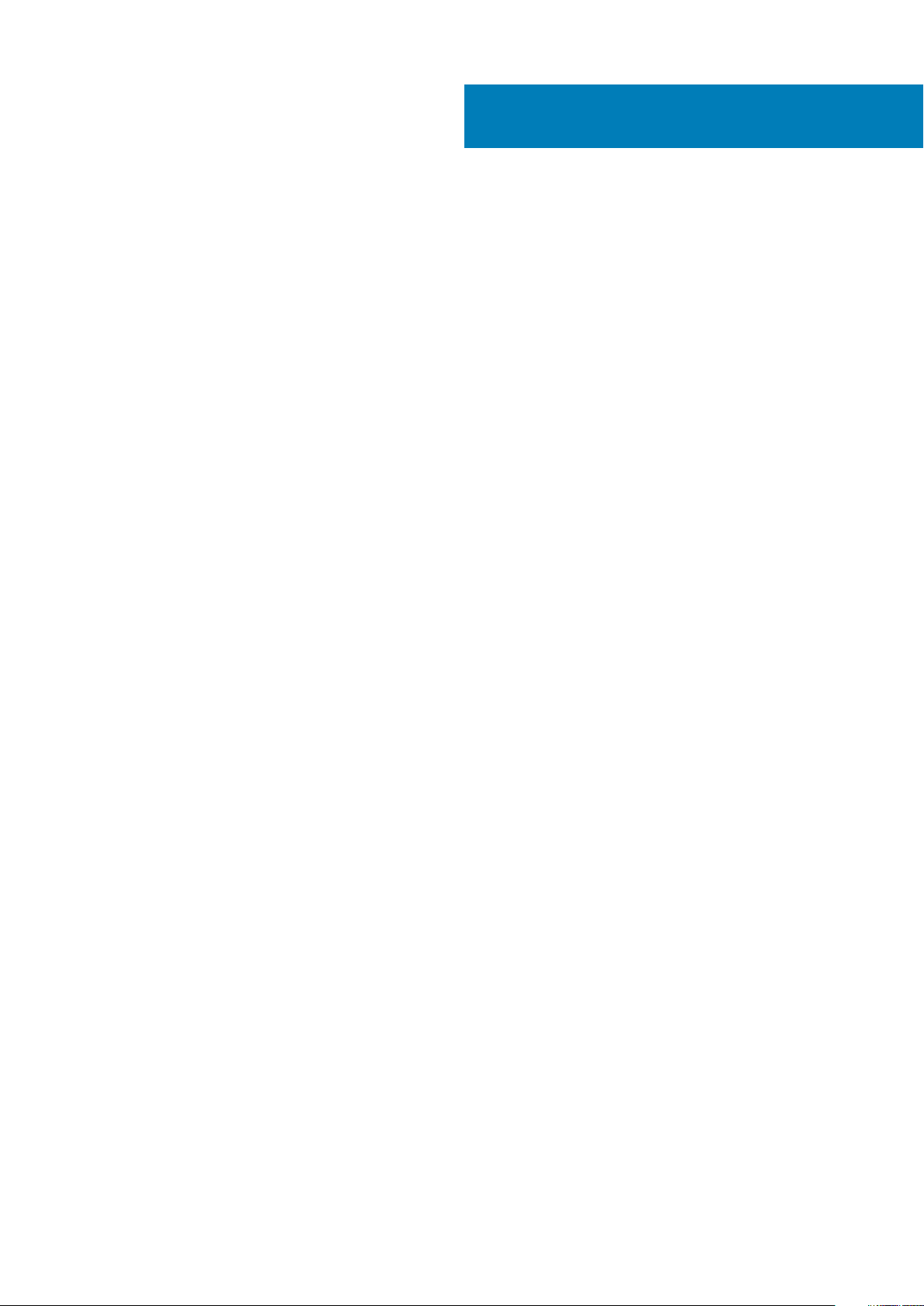
Obsah
1 Práca na počítači.......................................................................................................................... 6
Bezpečnostné opatrenia.......................................................................................................................................................6
Ochrana proti elektrostatickým výbojom (ESD)..........................................................................................................6
Prenosná antistatická servisná súprava........................................................................................................................ 7
Preprava komponentov citlivých na ESD..................................................................................................................... 8
Pred servisným úkonom v počítači......................................................................................................................................8
Po dokončení práce v počítači............................................................................................................................................. 8
2 Demontáž a opätovná montáž...................................................................................................... 10
Odporúčané nástroje........................................................................................................................................................... 10
Zoznam rozmerov skrutiek................................................................................................................................................. 10
Batéria....................................................................................................................................................................................10
Demontáž batérie...........................................................................................................................................................10
Inštalácia batérie..............................................................................................................................................................11
Optická jednotka................................................................................................................................................................... 11
Demontáž optickej jednotky.......................................................................................................................................... 11
Demontáž konzoly optickej jednotky........................................................................................................................... 12
Montáž držiaka optickej jednotky.................................................................................................................................13
Inštalácia optickej jednotky............................................................................................................................................13
Rám klávesnice a klávesnica............................................................................................................................................... 13
Demontáž klávesnice..................................................................................................................................................... 13
Inštalácia klávesnice....................................................................................................................................................... 15
Spodný kryt...........................................................................................................................................................................15
Demontáž spodného krytu............................................................................................................................................15
Inštalácia spodného krytu..............................................................................................................................................18
Pevný disk............................................................................................................................................................................. 18
Demontáž zostavy pevného disku............................................................................................................................... 18
Demontáž pevného disku z konzoly pevného disku...................................................................................................19
Inštalácia pevného disku do konzoly pevného disku................................................................................................. 20
Inštalácia zostavy pevného disku................................................................................................................................. 21
Snímač odtlačkov prstov.....................................................................................................................................................21
Demontáž snímača odtlačkov prstov...........................................................................................................................21
Montáž snímača odtlačkov prstov.............................................................................................................................. 23
Karta WLAN......................................................................................................................................................................... 23
Demontáž karty WLAN.................................................................................................................................................23
Montáž karty WLAN..................................................................................................................................................... 24
Pamäťové moduly................................................................................................................................................................24
Demontáž pamäťového modulu...................................................................................................................................24
Montáž pamäťového modulu....................................................................................................................................... 25
Gombíková batéria.............................................................................................................................................................. 25
Demontáž gombíkovej batérie..................................................................................................................................... 25
Inštalácia gombíkovej batérie....................................................................................................................................... 26
Doska s tlačidlom napájania................................................................................................................................................ 27
Demontáž dosky s tlačidlom napájania........................................................................................................................27
Obsah 3
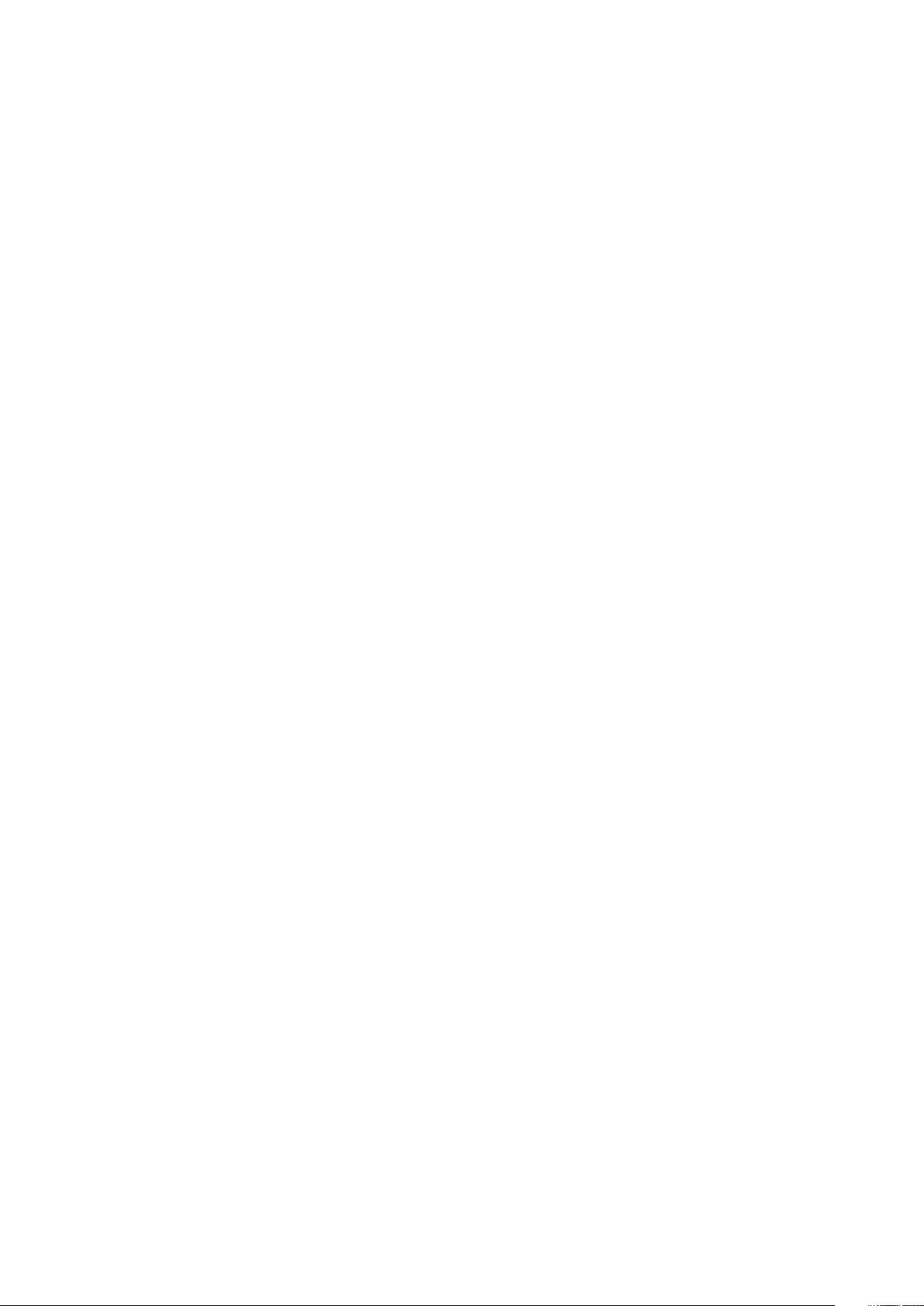
Inštalácia dosky s tlačidlom napájania..........................................................................................................................27
chladiča................................................................................................................................................................................. 28
Demontáž chladiča........................................................................................................................................................ 28
Inštalácia chladiča.......................................................................................................................................................... 28
Ventilátor systému.............................................................................................................................................................. 29
Demontáž ventilátora systému.................................................................................................................................... 29
Inštalácia ventilátora systému......................................................................................................................................29
Reproduktor......................................................................................................................................................................... 30
Demontáž reproduktorov............................................................................................................................................. 30
Inštalácia reproduktorov............................................................................................................................................... 30
Systémová doska................................................................................................................................................................. 31
Demontáž systémovej dosky........................................................................................................................................ 31
Inštalácia systémovej dosky......................................................................................................................................... 33
Vstupno-výstupná doska....................................................................................................................................................34
Demontáž vstupno-výstupnej dosky...........................................................................................................................34
Montáž vstupno-výstupnej dosky............................................................................................................................... 34
Port napájacieho kábla........................................................................................................................................................35
Demontáž konektora napájania....................................................................................................................................35
Inštalácia konektora napájania......................................................................................................................................36
Zostava displeja................................................................................................................................................................... 36
Demontáž zostavy obrazovky......................................................................................................................................36
Inštalácia zostavy displeja.............................................................................................................................................38
Rám displeja..........................................................................................................................................................................38
Demontáž rámu displeja................................................................................................................................................39
Inštalácia rámu displeja..................................................................................................................................................39
Kamera..................................................................................................................................................................................40
Demontáž kamery..........................................................................................................................................................40
Inštalácia kamery........................................................................................................................................................... 40
Panel displeja.........................................................................................................................................................................41
Demontáž panela displeja.............................................................................................................................................. 41
Inštalácia panela displeja............................................................................................................................................... 42
Závesy displeja..................................................................................................................................................................... 42
Demontáž závesov displeja.......................................................................................................................................... 42
Montáž závesov displeja...............................................................................................................................................43
Dotyková plocha.................................................................................................................................................................. 44
Demontáž dotykového panela......................................................................................................................................44
Montáž dotykového panela..........................................................................................................................................45
Opierka dlaní.........................................................................................................................................................................45
Demontáž opierky dlaní.................................................................................................................................................45
Inštalácia opierky dlaní...................................................................................................................................................46
3 Technológia a komponenty.......................................................................................................... 47
Rozhranie HDMI 1.4.............................................................................................................................................................47
Vlastnosti rozhrania USB....................................................................................................................................................47
4 Technické údaje systému............................................................................................................ 50
Technické údaje...................................................................................................................................................................50
Kombinácie prístupových klávesov................................................................................................................................... 52
4
Obsah
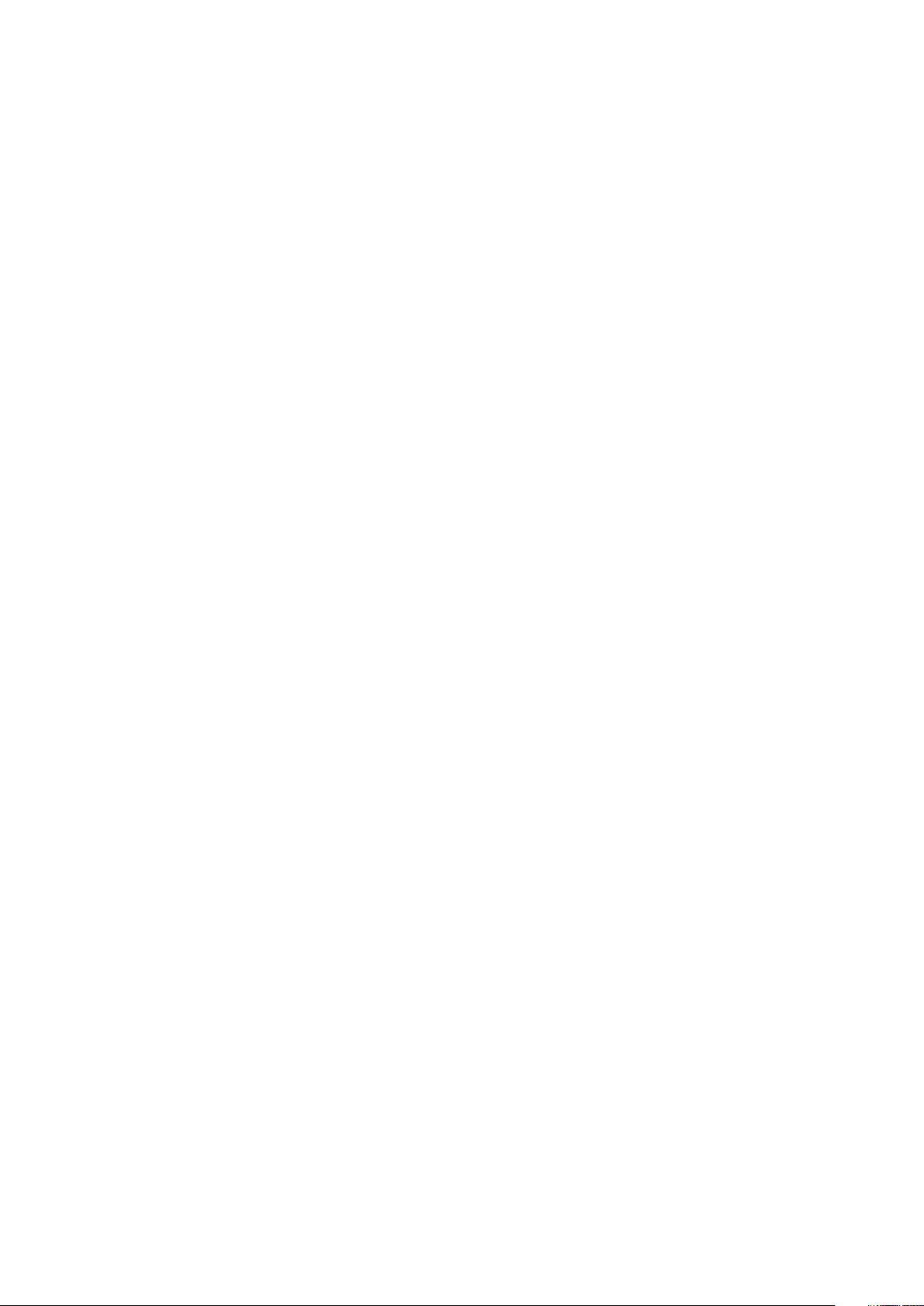
5 Nastavenie systému................................................................................................................... 53
Sekvencia spúšťania............................................................................................................................................................53
Navigačné klávesy...............................................................................................................................................................53
Možnosti programu System Setup................................................................................................................................... 54
Aktualizácia systému BIOS z ponuky F12 jednorazového zavedenia systému.............................................................61
Aktualizácia systému BIOS v systéme Windows.............................................................................................................64
Systémové heslo a heslo pre nastavenie..........................................................................................................................65
Nastavenie hesla nastavenia systému........................................................................................................................ 65
Vymazanie alebo zmena existujúceho hesla systémového nastavenia...................................................................65
6 Softvér......................................................................................................................................66
Podporované operačné systémy.......................................................................................................................................66
Stiahnutie ovládačov systému Windows..........................................................................................................................66
Ovládače čipovej sady Intel................................................................................................................................................66
Ovládače batérie..................................................................................................................................................................67
Intel HID Event Filter...........................................................................................................................................................68
Intel Dynamic Platform a Thermal Framework................................................................................................................ 68
Ovládače diskových jednotiek............................................................................................................................................69
Pamäťová karta Realtek s rozhraním PCIe...................................................................................................................... 69
Ovládač grafickej karty....................................................................................................................................................... 69
Ovládače rozhrania Bluetooth........................................................................................................................................... 69
Sieťové ovládače..................................................................................................................................................................70
Zvukové zariadenia Realtek................................................................................................................................................70
Ovládače dátového úložiska...............................................................................................................................................70
Ovládače zabezpečenia.......................................................................................................................................................71
7 Riešenie problémov.....................................................................................................................72
Diagnostika Vylepšené vyhodnotenie systému pred zavedením (Enhanced Pre-Boot System Assessment –
ePSA)................................................................................................................................................................................72
Spustenie diagnostiky ePSA.........................................................................................................................................72
Diagnostická kontrolka........................................................................................................................................................ 72
Resetovanie hodín reálneho času...................................................................................................................................... 73
8 Kontaktovanie spoločnosti Dell.................................................................................................... 74
Obsah
5
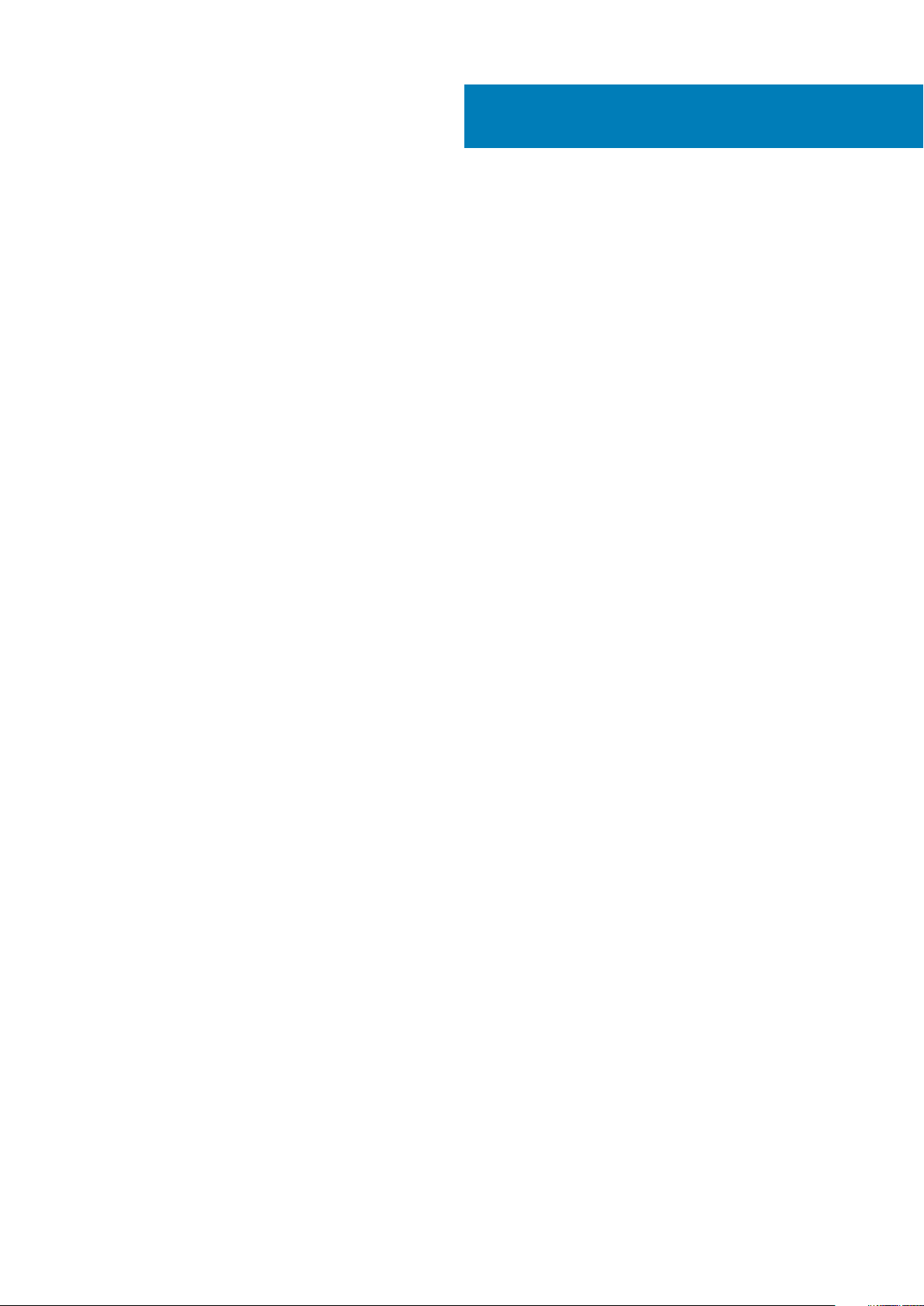
Práca na počítači
Bezpečnostné opatrenia
Kapitola s bezpečnostnými opatreniami opisuje primárne kroky, ktoré je potrebné vykonať pred tým, ako začnete akýkoľvek proces
demontáže.
Pred každým servisným úkonom, ktorý zahŕňa demontáž alebo montáž súčastí, dodržiavajte bezpečnostné opatrenia:
• Vypnite systém vrátane všetkých pripojených periférnych zariadení.
• Odpojte systém a všetky pripojené periférne zariadenia od elektrickej siete.
• Odpojte všetky sieťové káble, telefónne a telekomunikačné linky od zariadenia.
• Pri práci vo vnútri notebooku použite terénnu servisnú súpravu proti elektrostatickým výbojom, aby sa zariadenie nepoškodilo
následkom elektrostatického výboja.
• Každý systémový komponent, ktorý odstránite, opatrne položte na antistatickú podložku.
• Odporúčame nosiť obuv s nevodivými gumenými podrážkami, ktoré znižujú riziko zásahu elektrickým prúdom.
Pohotovostný režim napájania
Výrobky firmy Dell s pohotovostným režimom napájania treba pred odstránením krytu odpojiť od elektrickej siete. Systémy vybavené
pohotovostným režimom napájania sú v podstate napájané aj vtedy, keď sú vypnuté. Takéto napájanie umožňuje vzdialené zapnutie
systému (prebudenie prostredníctvom siete LAN) a uvedenie do režimu spánku a ponúka aj ďalšie pokročilé funkcie riadenia spotreby.
Odpojením počítača od napájania a stlačením a podržaním tlačidla napájania na 15 sekúnd by sa mala v počítači rozptýliť zvyšková energia
nahromadená na systémovej doske. Vyberte batériu z notebooku.
1
Prepojenie (bonding)
Prepojenie je spôsob spojenia dvoch alebo viacerých uzemňovacích vodičov k rovnakému elektrickému potenciálu. Prepojenie sa robí
pomocou terénnej servisnej súpravy proti elektrostatickým výbojom. Pri pripájaní uzemňovacieho vodiča dávajte pozor na to, aby ste ho
pripojili k holému kovu. Nikdy ho nepripájajte k natretému ani nekovovému povrchu. Náramok by mal byť pevne zapnutý a mal by sa
dotýkať pokožky. Pred vytváraní prepojenia medzi zariadením a sebou nesmiete mať na sebe žiadne šperky, ako hodinky, náramky alebo
prstene.
Ochrana proti elektrostatickým výbojom (ESD)
Elektrostatické výboje sú vážnou hrozbou pri manipulácii s elektronickými súčasťami, obzvlášť v prípade citlivých súčastí, ako sú rozširujúce
karty, procesory, pamäťové moduly DIMM a systémové dosky. Veľmi slabé náboje dokážu poškodiť obvody spôsobom, ktorý nemusí byť
zjavný a môže sa prejavovať ako prerušované problémy alebo skrátená životnosť produktu. V odvetví pôsobia tlaky na dosahovanie nižšej
spotreby energie a zvýšenú hustotu, preto je ochrana proti elektrostatickým výbojom čoraz vážnejším problémom.
Z dôvodu zvýšenej hustoty polovodičov používaných v nedávnych výrobkoch spoločnosti Dell je teraz citlivosť na statické poškodenie
vyššia než v prípade predchádzajúcich produktov Dell. Z tohto dôvodu už viac nie je možné v súčasnosti používať niektoré spôsoby
manipulácie s dielmi schválené v minulosti.
Dva rozpoznané typy poškodenia elektrostatickým výbojom sú kritické a prerušované zlyhania.
• Kritické – kritické zlyhania predstavujú približne 20 % zlyhaní súvisiacich s elektrostatickými výbojmi. Poškodenie spôsobuje okamžitú
a úplnú stratu funkčnosti zariadenia. Príkladom kritického zlyhania je pamäťový modul DIMM, ktorý prijal výboj statickej elektriny
a okamžite začal prejavovať symptóm „Nespustí test POST/žiadny obraz“ vo forme kódu pípania, ktorý sa vydáva v prípade chýbajúcej
alebo nefunkčnej pamäte.
• Prerušované – prerušované zlyhania predstavujú približne 80 % zlyhaní súvisiacich s elektrostatickými výbojmi. Vysoká miera
prerušovaných zlyhaní znamená, že väčšinu času pri vzniku poškodenia nedochádza k jeho okamžitému rozpoznaniu. Modul DMM
prijme výboj statickej elektriny, no dochádza iba k oslabeniu spoja a nevznikajú okamžité vonkajšie prejavy súvisiace s poškodením.
Môže trvať celé týždne i mesiace, než príde k roztaveniu spoja. Počas tohto obdobia môže dôjsť k degenerácii integrity pamäte,
prerušovaných chybám pamäte a podobne.
6 Práca na počítači
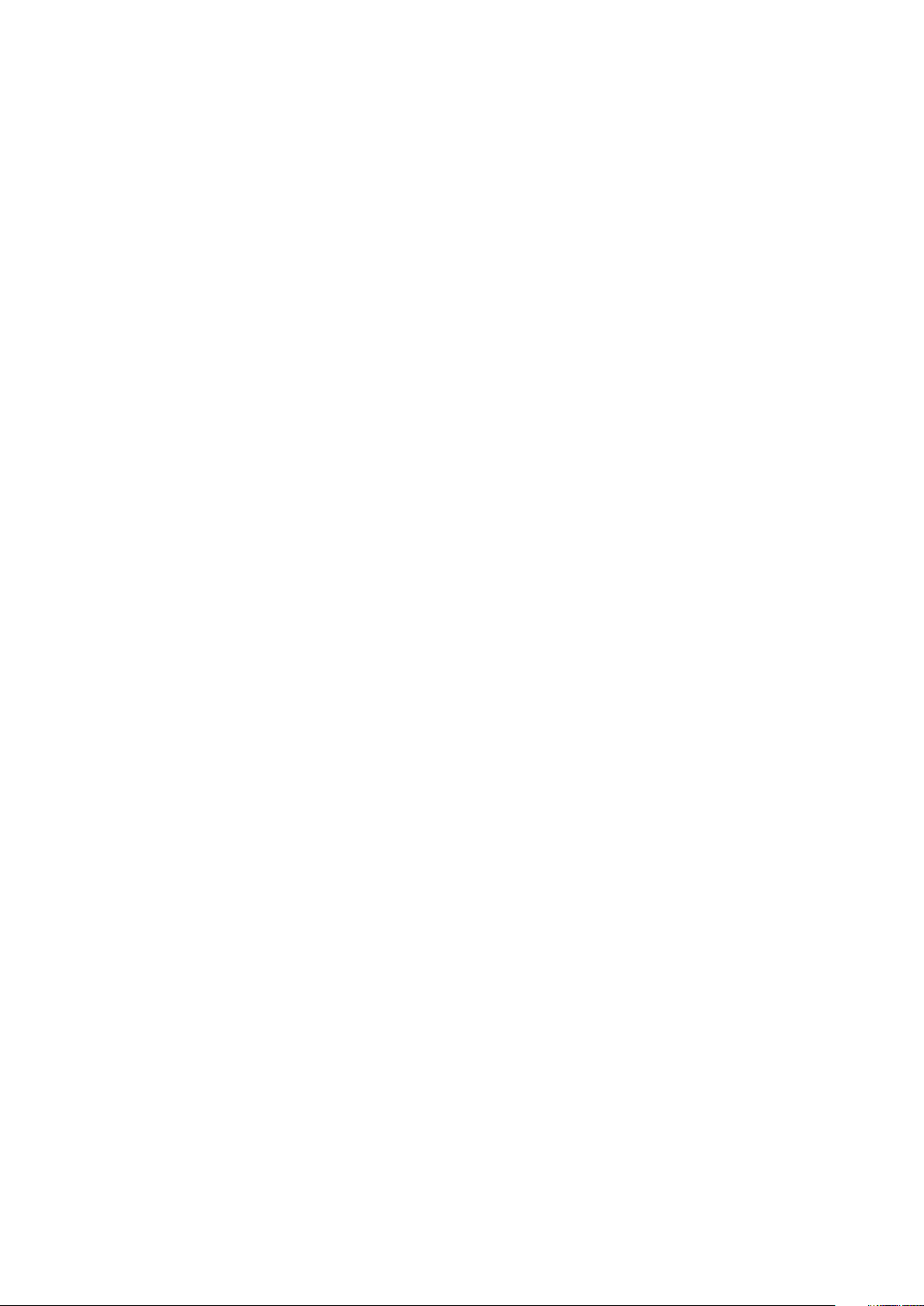
Náročnejším typom poškodenia z hľadiska rozpoznania i riešenia problémov je prerušované poškodenie (tiež mu hovoríme latentné
poškodenie).
Postupujte podľa nasledujúcich krokov, aby ste predišli poškodeniu elektrostatickým výbojom:
• Používajte antistatický náramok, ktorý bol riadne uzemnený. Používanie bezdrôtových antistatických náramkov už nie je povolené,
pretože neposkytujú adekvátnu ochranu. Dotknutím sa šasi pred manipuláciou s dielmi nezaisťuje primeranú ochranu proti
elektrostatickým výbojom na dieloch so zvýšenou citlivosťou na poškodenie elektrostatickým výbojom.
• Manipulujte so všetkými dielmi citlivými na statickú elektrinu na bezpečnom mieste. Ak je to možné, používajte antistatické podložky na
podlahe a podložky na pracovnom stole.
• Pri rozbaľovaní staticky citlivého komponentu z prepravného kartónu odstráňte antistatický obalový materiál až bezprostredne pred
inštalovaním komponentu. Pred rozbalením antistatického balenia sa uistite, že vaše telo nie je nabité elektrostatickým nábojom.
• Pred prepravou komponentu citlivého na statickú elektrinu používajte antistatický obal.
Prenosná antistatická servisná súprava
Nemonitorovaná prenosná antistatická súprava je najčastejšie používanou servisnou súpravou. Každá prenosná servisná súprava obsahuje
tri hlavné súčasti: antistatickú podložku, náramok a spojovací drôt.
Súčasti prenosnej antistatickej súpravy
Súčasťou prenosnej antistatickej súpravy je:
• Antistatická podložka – antistatická podložka je vyrobená z disipatívneho materiálu, takže na ňu pri servisných úkonoch možno
odložiť súčasti opravovaného zariadenia. Pri používaní antistatickej podložky by mal byť náramok pripevnený na ruke a spojovací drôt
by mal byť pripojený k podložke a obnaženej kovovej ploche v zariadení, ktoré opravujete. Po splnení tohto kritéria možno náhradné
súčasti vybrať z vrecka na ochranu proti elektrostatickým výbojom a položiť ich priamo na podložku. Predmetom citlivým na
elektrostatické výboje nič nehrozí, ak sú v rukách, na antistatickej podložke, v zariadení alebo vo vrecku.
• Náramok a spojovací drôt – náramok a spojovací drôt môžu byť spojené priamo medzi zápästím a obnaženou kovovou plochou na
hardvéri, ak sa nevyžaduje antistatická podložka, alebo môžu byť pripojené k antistatickej podložke, aby chránili hardvér, ktorý na ňu
dočasne položíte. Fyzickému spojeniu náramku a spojovacieho drôtu medzi pokožkou, antistatickou podložkou a hardvérom sa hovorí
prepojenie, resp. „bonding“. Používajte iba také servisné súpravy, ktoré obsahujú náramok, podložku aj spojovací drôt. Nikdy
nepoužívajte bezdrôtové náramky. Pamätajte, prosím, na to, že drôty v náramku sa bežným používaním opotrebúvajú, preto ich treba
pravidelne kontrolovať pomocou nástroja na testovanie náramkov, inak by mohlo dôjsť k poškodeniu hardvéru elektrostatickým
výbojom. Test náramku a spojovacieho drôtu odporúčame vykonávať aspoň raz týždenne.
• Nástroj na testovanie antistatického náramku – drôty v náramku sa môžu časom poškodiť. Pri používaní nemonitorovanej súpravy
je osvedčené testovať náramok pravidelne pred každým servisným úkonom a minimálne raz týždenne. Náramok možno najlepšie
otestovať pomocou nástroja na testovanie antistatického náramku. Ak nemáte vlastný nástroj na testovanie náramku, obráťte sa na
regionálnu pobočku firmy a opýtajte sa, či vám ho nevedia poskytnúť. Samotný test sa robí takto: na zápästie si pripevníte náramok,
spojovací drôt náramku zapojíte do nástroja na testovanie a stlačíte tlačidlo. Ak test dopadne úspešne, rozsvieti sa zelená kontrolka
LED. Ak dopadne neúspešne, rozsvieti sa červená kontrolka LED a zaznie zvuková výstraha.
• Izolačné prvky – pri opravách je mimoriadne dôležité zabrániť kontaktu súčastí citlivých na elektrostatické výboje, ako je napríklad
plastové puzdro chladiča, s vnútornými súčasťami zariadenia, ktoré fungujú ako izolátory a často bývajú nabité silným nábojom.
• Pracovné prostredie – pred použitím antistatickej servisnej súpravy vždy najskôr zhodnoťte situáciu u zákazníka. Rozloženie súpravy
napríklad pri práci so serverom bude iné ako v prípade stolového počítača alebo prenosného zariadenia. Servery sú zvyčajne uložené
v stojanoch v dátovom centre, stolové počítače alebo prenosné zariadenia zasa bývajú položené na stoloch v kancelárii. Na prácu sa
vždy snažte nájsť priestrannú rovnú pracovnú plochu, kde vám nebude nič zavadzať a budete mať dostatok priestoru na rozloženie
antistatickej súpravy aj manipuláciu so zariadením, ktoré budete opravovať. Pracovný priestor by takisto nemal obsahovať izolátory,
ktoré môžu spôsobiť elektrostatický výboj. Ešte pred tým, ako začnete manipulovať s niektorou hardvérovou súčasťou zariadenia,
presuňte v pracovnej oblasti všetky izolátory, ako sú napríklad polystyrén a ďalšie plasty, do vzdialenosti najmenej 30 centimetrov
(12 palcov) od citlivých súčastí.
• Antistatické balenie – všetky zariadenia citlivé na elektrostatický výboj sa musia dodávať a preberať v antistatickom balení.
Preferovaným balením sú kovové vrecká s antistatickým tienením. Poškodené súčasti by ste mali vždy posielať späť zabalené v tom
istom antistatickom vrecku a balení, v ktorom vám boli dodané. Antistatické vrecko by malo byť prehnuté a zalepené a do škatule,
v ktorej bola nová súčasť dodaná, treba vložiť všetok penový baliaci materiál, čo v nej pôvodne bol. Zariadenia citlivé na elektrostatické
výboje by sa mali vyberať z balenia iba na pracovnom povrchu, ktorý je chránený proti elektrostatickým výbojom a súčasti zariadení by
sa nikdy nemali klásť na antistatické vrecko, pretože vrecko chráni iba zvnútra. Súčasti zariadení môžete držať v ruke alebo ich môžete
odložiť na antistatickú podložku, do zariadenia alebo antistatického vrecka.
• Preprava súčastí citlivých na elektrostatické výboje – pri preprave súčastí citlivých na elektrostatické výboje, ako sú napríklad
náhradné súčasti alebo súčasti zasielané späť firme Dell, je kvôli bezpečnosti prepravy veľmi dôležité, aby boli uložené v antistatických
vreckách.
Práca na počítači
7
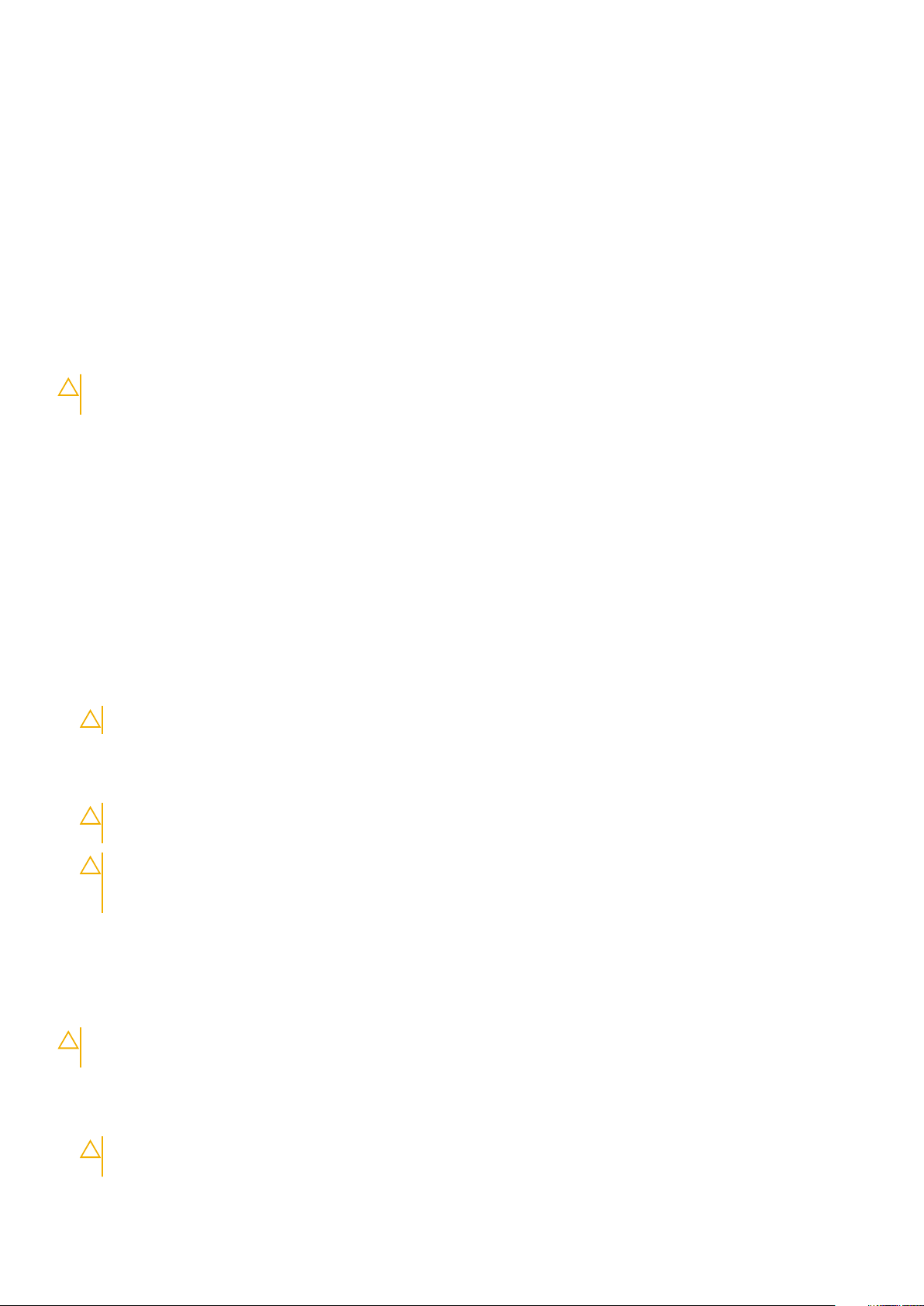
Zhrnutie ochrany proti elektrostatickým výbojom
Všetkým terénnym servisným technikom odporúčame, aby pri každom servisnom úkone na produktoch firmy Dell používali klasický
uzemňovací náramok s drôtom proti elektrostatickým výbojom a ochrannú antistatickú podložku. Okrem toho je tiež mimoriadne dôležité,
aby počas opravy zariadenia neboli citlivé súčasti v dosahu žiadnych súčastí, ktoré fungujú ako izolátory, a aby sa prepravovali
v antistatických vreckách.
Preprava komponentov citlivých na ESD
Pri preprave komponentov citlivých na elektrostatické výboje, ako sú napríklad náhradné súčasti alebo súčasti, ktoré majú byť vrátené
firme Dell, je veľmi dôležité používať antistatické obaly.
Zdvíhanie zariadení
Pri zdvíhaní ťažkých zariadení postupujte podľa nasledujúcich pokynov:
VAROVANIE: Nedvíhajte väčšiu hmotnosť ako 50 libier. Vždy získajte ďalšie zdroje alebo použite mechanické zdvíhacie
zariadenie.
1. Stojte na pevnom a stabilnom podklade. Pre lepšiu stabilitu stojte rozkročmo špičkami smerom von.
2. Spevnite brušné svalstvo. Brušné svaly pri zdvíhaní predmetov podopierajú chrbticu a kompenzujú silu vyvíjanú bremenom.
3. Dvíhajte nohami, nie chrbtom.
4. Držte bremeno blízko svojho tela. Čím bližšie k chrbtici, tým menšou silou pôsobí na chrbát.
5. Pri zdvíhaní aj ukladaní bremena držte chrbát vzpriamený. Nepridávajte k hmotnosti bremena aj hmotnosť vlastného tela. Nevytáčajte
telo a chrbát.
6. Pri ukladaní bremena použite ten istý postup v opačnom slede.
Pred servisným úkonom v počítači
1. Pracovný povrch musí byť rovný a čistý, aby sa nepoškriabal kryt počítača.
2. Vypnite počítač.
3. Ak je počítač pripojený na dokovacie zariadenie (je v doku), vyberte ho z doku.
4. Odpojte od počítača všetky sieťové káble (ak sú k dispozícii).
VAROVANIE: Ak má váš počítač port RJ45, odpojte sieťový kábel najprv od počítača.
5. Odpojte počítač a všetky pripojené zariadenia z elektrických zásuviek.
6. Otvorte displej.
7. Stlačte a podržte stlačený spínač napájania na niekoľko sekúnd, aby ste uzemnili systémovú dosku.
VAROVANIE
elektrickým prúdom.
VAROVANIE: Pri práci vnútri počítača sa uzemnite pomocou uzemňovacieho remienka na zápästí alebo opakovaným
dotýkaním sa nenatretého kovového povrchu vždy vtedy, keď sa dotýkate konektorov na zadnej strane počítača, aby
ste predišli elektrostatickému výboju.
8. Z príslušných zásuviek vyberte všetky vložené karty ExpressCard alebo Smart Card.
: Pred vykonaním kroku č. 8 odpojte počítač od elektrickej siete, aby ste sa nevystavovali riziku zásahu
Po dokončení práce v počítači
Po skončení postupu inštalácie súčastí sa pred zapnutím počítača uistite, že ste pripojili externé zariadenia, karty a káble.
VAROVANIE
poškodiť. Nepoužívajte batérie konštruované pre iné počítače spoločnosti Dell.
: Používajte výlučne batériu určenú pre konkrétny typ počítača Dell; v opačnom prípade sa môže počítač
1. Pripojte prípadné externé zariadenia, napríklad replikátor portov alebo mediálnu základňu, a nainštalujte všetky karty, napríklad
ExpressCard.
2. Pripojte k počítaču prípadné telefónne alebo sieťové káble.
VAROVANIE
počítača.
8 Práca na počítači
: Pred zapojením sieťového kábla najskôr zapojte kábel do sieťového zariadenia a potom ho zapojte do
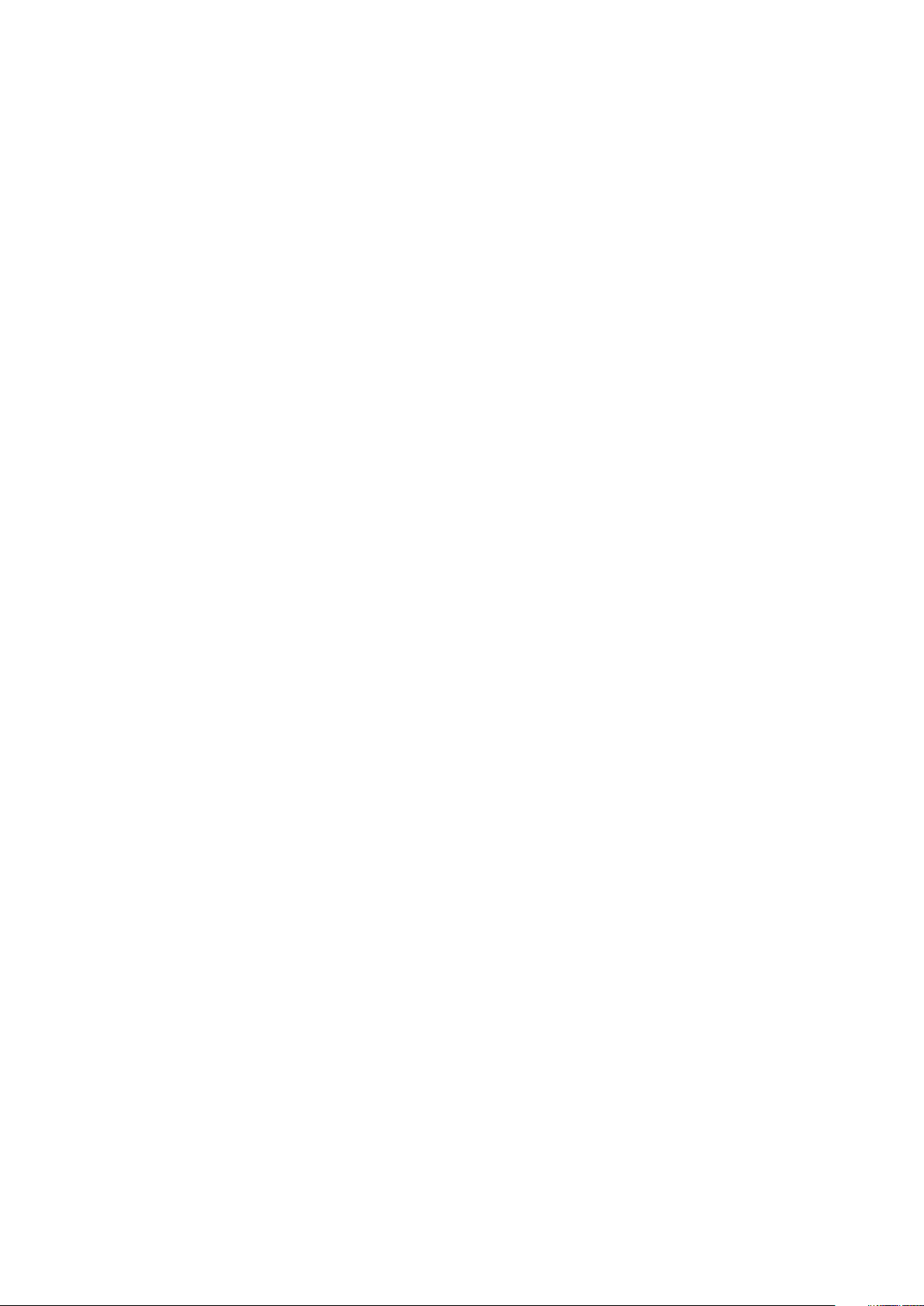
3. Pripojte počítač a všetky pripojené zariadenia k ich elektrickým zásuvkám.
4. Zapnite počítač.
Práca na počítači 9
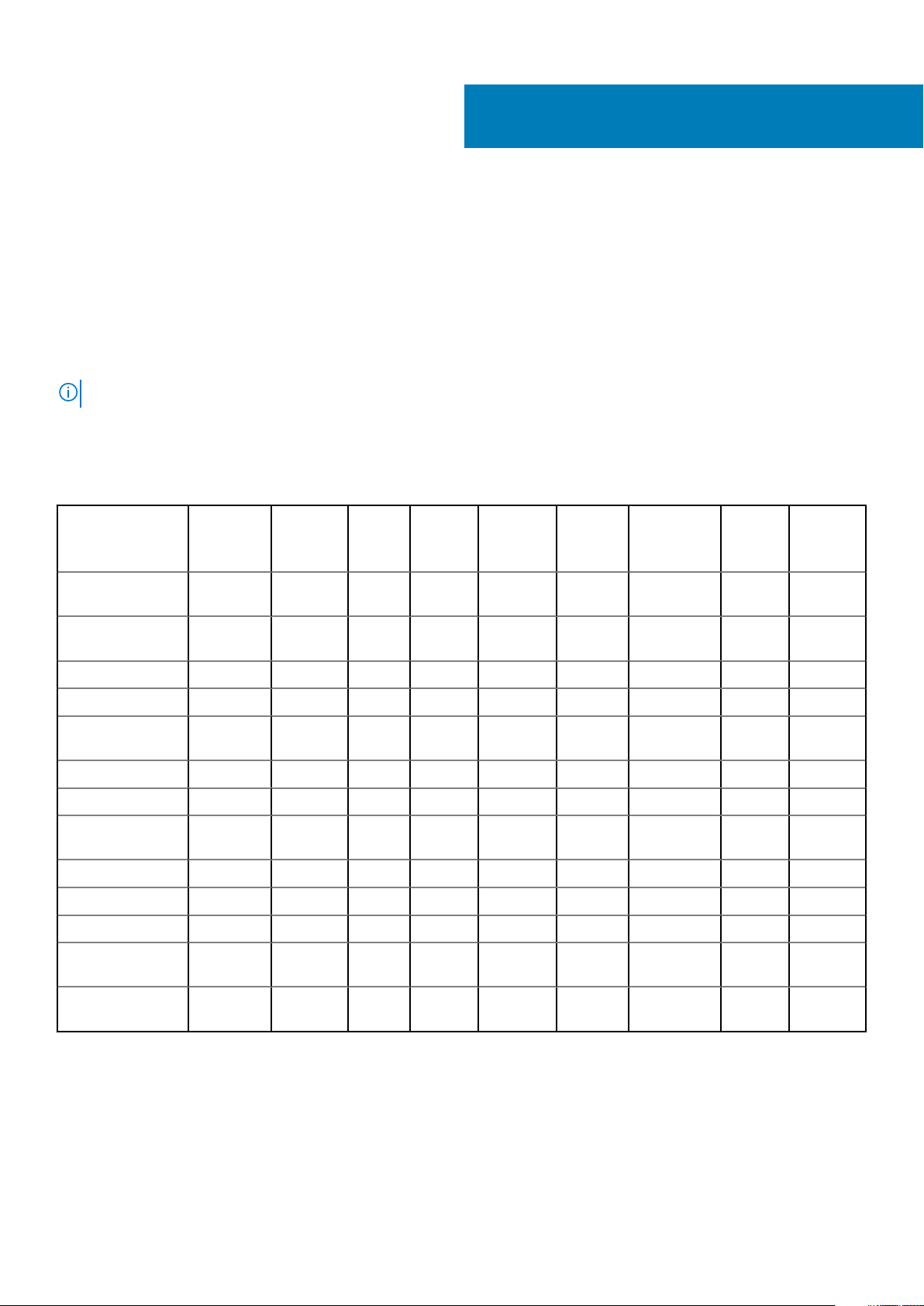
Demontáž a opätovná montáž
Odporúčané nástroje
Postupy uvedené v tomto dokumente vyžadujú použitie nasledujúcich nástrojov:
• Skrutkovač Phillips č. 0
• Skrutkovač Phillips č. 1
• Plastové páčidlo
POZNÁMKA: Skrutkovač č. 0 je určený pre skrutky 0 až 1 a skrutkovač č. 1 pre skrutky 2 až 4
Zoznam rozmerov skrutiek
Tabuľka1. Zoznam skrutiek s rozmermi v modeli Vostro 14-3478
2
M2 x 2
Komponent
Premosťovač
optickej jednotky
Konzola optickej
jednotky
Spodný kryt 3 6 1 8
Pevný disk 4
Konzola pevného
disku
Ventilátor systému 2
Systémová doska 2 1
Touchpad
(podporuje konzoly)
Zostava obrazovky 3
Zobrazovací panel 4
Záves obrazovky 6
Doska s tlačidlom
napájania
s veľkou
hlavou
(07)
1
M2 x 2
s veľkou
hlavou
(05)
3
4 1
M2 x 2,
5
M2x5
M2x3
(s tenkou
hlavou)
1
2
M2 x 3
M2,5 x 2,5
(s veľkou
hlavou)
M2.5x8 M3 x 3
Držiak čítačky
odtlačkov prstov
1
Batéria
Demontáž batérie
1. Postupujte podľa pokynov uvedených v časti Pred servisným úkonom v počítači.
10 Demontáž a opätovná montáž

2. Ako vybrať batériu:
a) Posuňte poistnú západku, aby sa batéria uvoľnila [1].
b) Vyberte batériu z počítača [2].
Inštalácia batérie
1. Batériu zasuňte do zásuvky a zatlačte tak, aby zacvakla na svoje miesto.
2. Postupujte podľa pokynov uvedených v časti Po dokončení práce v počítači.
Optická jednotka
Demontáž optickej jednotky
1. Postupujte podľa pokynov uvedených v časti Pred servisným úkonom v počítači.
2. Vyberte batériu.
3. Demontáž optickej jednotky:
a) Odskrutkujte skrutku M2x5, ktorá drží optickú jednotku v počítači [1].
b) Plastovým páčidlom zatlačte poistku smerom, ktorý znázorňuje šípka na šasi. [2].
c) Vysuňte optickú jednotku z počítača [3].
Demontáž a opätovná montáž
11

Demontáž konzoly optickej jednotky
1. Postupujte podľa pokynov uvedených v časti Pred servisným úkonom v počítači.
2. Demontujte nasledujúce komponenty:
a) Batéria
b) Optická jednotka
3. Vytiahnite optickú jednotku z konzoly:
a) Odskrutkujte skrutku M2 x 3(s tenkou hlavou), ktorá pripevňuje konzolu optickej jednotky.
b) Demontujte konzolu optickej jednotky z optickej jednotky.
12
Demontáž a opätovná montáž

Montáž držiaka optickej jednotky
1. Namontujte držiak optickej jednotky.
2. Zaskrutkujte skrutku M2 x 3 (s tenkou hlavou), ktorá pripevňuje konzolu optickej jednotky.
3. Nainštalujte nasledujúce komponenty:
a) Optická jednotka
b) Batéria
4. Postupujte podľa pokynov uvedených v časti Po dokončení práce v počítači.
Inštalácia optickej jednotky
1. Optickú jednotku zasuňte do zásuvky, kým nezacvakne na svoje miesto.
2. Utiahnite skrutku M2 x 5, ktorá pripevňuje optickú jednotku k počítaču.
3. Vložte batériu.
4. Postupujte podľa pokynov uvedených v časti Po dokončení práce v počítači.
Rám klávesnice a klávesnica
Demontáž klávesnice
1. Postupujte podľa pokynov uvedených v časti Pred servisným úkonom v počítači.
2. Vyberte batériu.
3. Demontáž klávesnice:
a) Pomocou plastového páčidla uvoľnite z otvorov nad klávesnicou päť západiek [1].
b) Obráťte klávesnicu naopak a položte ju na opierku dlaní, aby ste získali prístup ku káblu konektora klávesnice pod ňou [2].
Demontáž a opätovná montáž
13
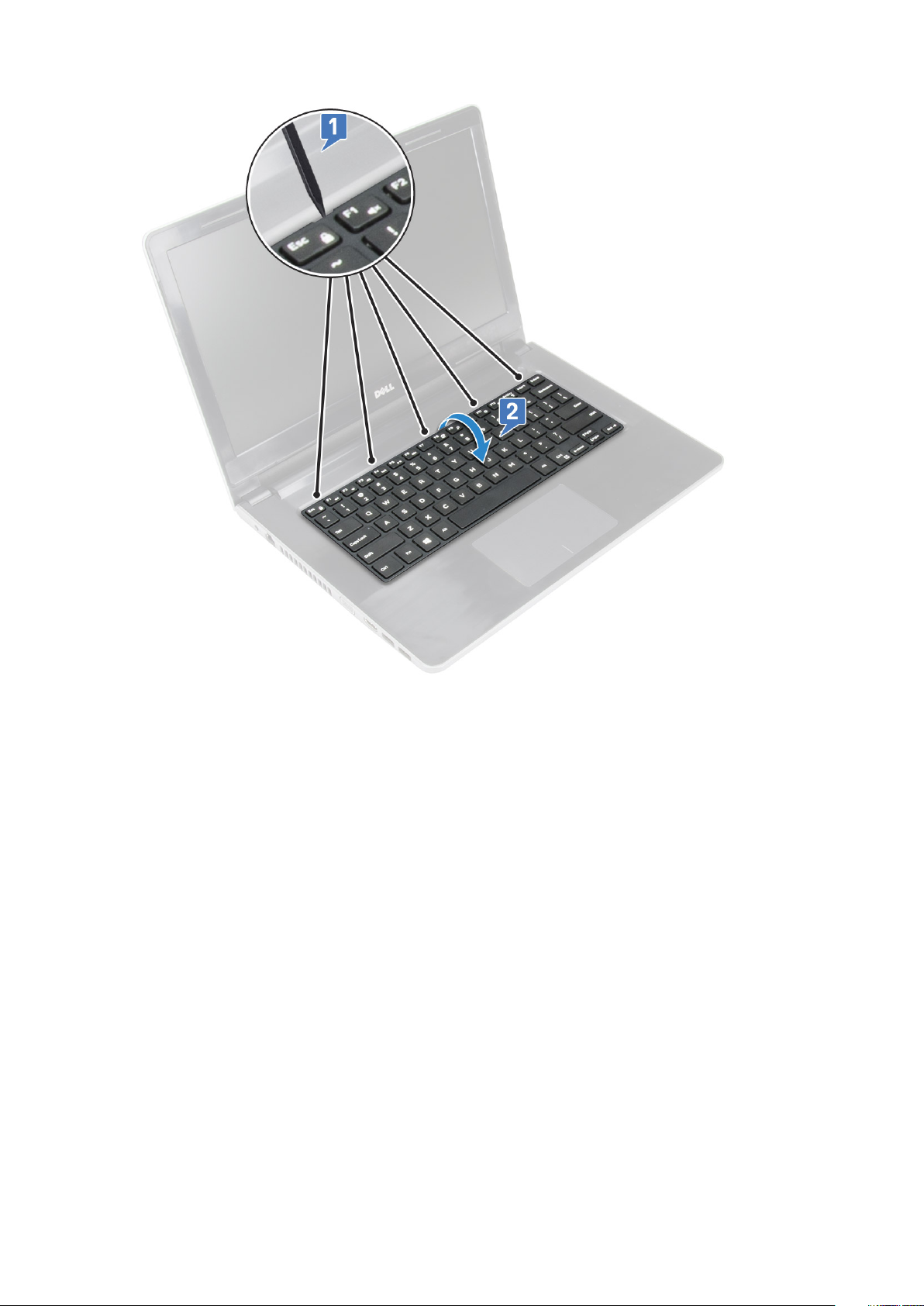
4. Demontáž kábla klávesnice:
a) Odpojte kábel klávesnice od systémovej dosky.
b) Vyberte klávesnicu z počítača.
14
Demontáž a opätovná montáž

Inštalácia klávesnice
1. Kábel klávesnice pripojte ku konektoru na systémovej doske.
2. Zasuňte klávesnicu na miesto a zarovnajte otvory so západkami.
3. Zatlačením na horné okraje uchyťte klávesnicu na mieste.
4. Vložte batériu.
5. Postupujte podľa pokynov uvedených v časti Po dokončení práce v počítači.
Spodný kryt
Demontáž spodného krytu
1. Postupujte podľa pokynov uvedených v časti Pred servisným úkonom v počítači.
2. Demontujte nasledujúce komponenty:
a) Batéria
b) Optická jednotka
c) Klávesnica
3. Kryt základne snímete nasledovne:
a) Odpojte konektor optickej jednotky a nadvihnutím ju demontujte zo systémovej dosky [1].
b) Odstráňte 3 skrutky (M2 x 5), ktoré pripevňujú spodný kryt [2].
Demontáž a opätovná montáž
15
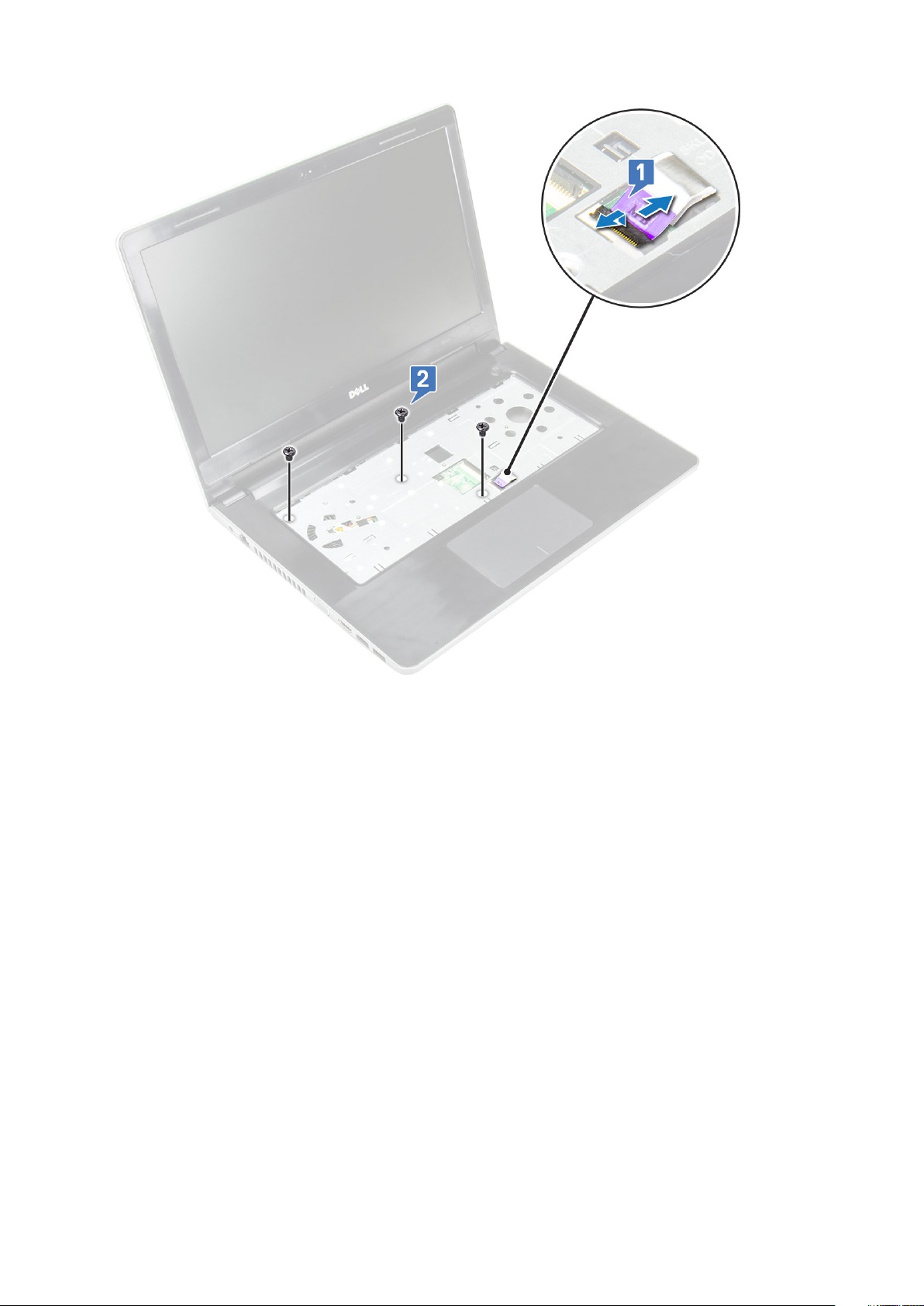
4. Obráťte počítač naopak a odskrutkujte skrutky, ktoré pripevňujú spodný kryt k počítaču (8 skrutiek M2,5 x 8, 3 skrutky M2 x 2 a 2
skrutky M2 x 5).
16
Demontáž a opätovná montáž

5. Kryt základne snímete nasledovne:
a) Pomocou plastového páčidla vypáčte okraje spodného krytu [1].
b) Nadvihnite spodný kryt a vyberte ho z počítača [2].
Demontáž a opätovná montáž
17

Inštalácia spodného krytu
1. Zarovnajte spodný kryt s držiakmi skrutiek v počítači.
2. Pritláčajte okraje krytu, kým nezacvakne na svoje miesto.
3. Zaskrutkujte späť skrutky, ktoré pripevňujú spodný kryt k počítaču (8 skrutiek M2,5 x 8, 3 skrutky M2 x 2 a 2 skrutky M2 x 5).
4. Obráťte počítač naopak.
5. Odklopte displej a pripojte konektor optickej jednotky k systémovej doske.
6. Utiahnite skrutky, ktoré pripevňujú spodný kryt k opierke dlaní.
7. Nainštalujte nasledujúce komponenty:
a) Klávesnica
b) Optická jednotka
c) Batéria
8. Postupujte podľa pokynov uvedených v časti Po dokončení práce v počítači.
Pevný disk
Demontáž zostavy pevného disku
1. Postupujte podľa pokynov uvedených v časti Pred servisným úkonom v počítači.
2. Demontujte nasledujúce komponenty:
a) Batéria
b) Optická jednotka
c) Klávesnica
d) Spodný kryt
18
Demontáž a opätovná montáž
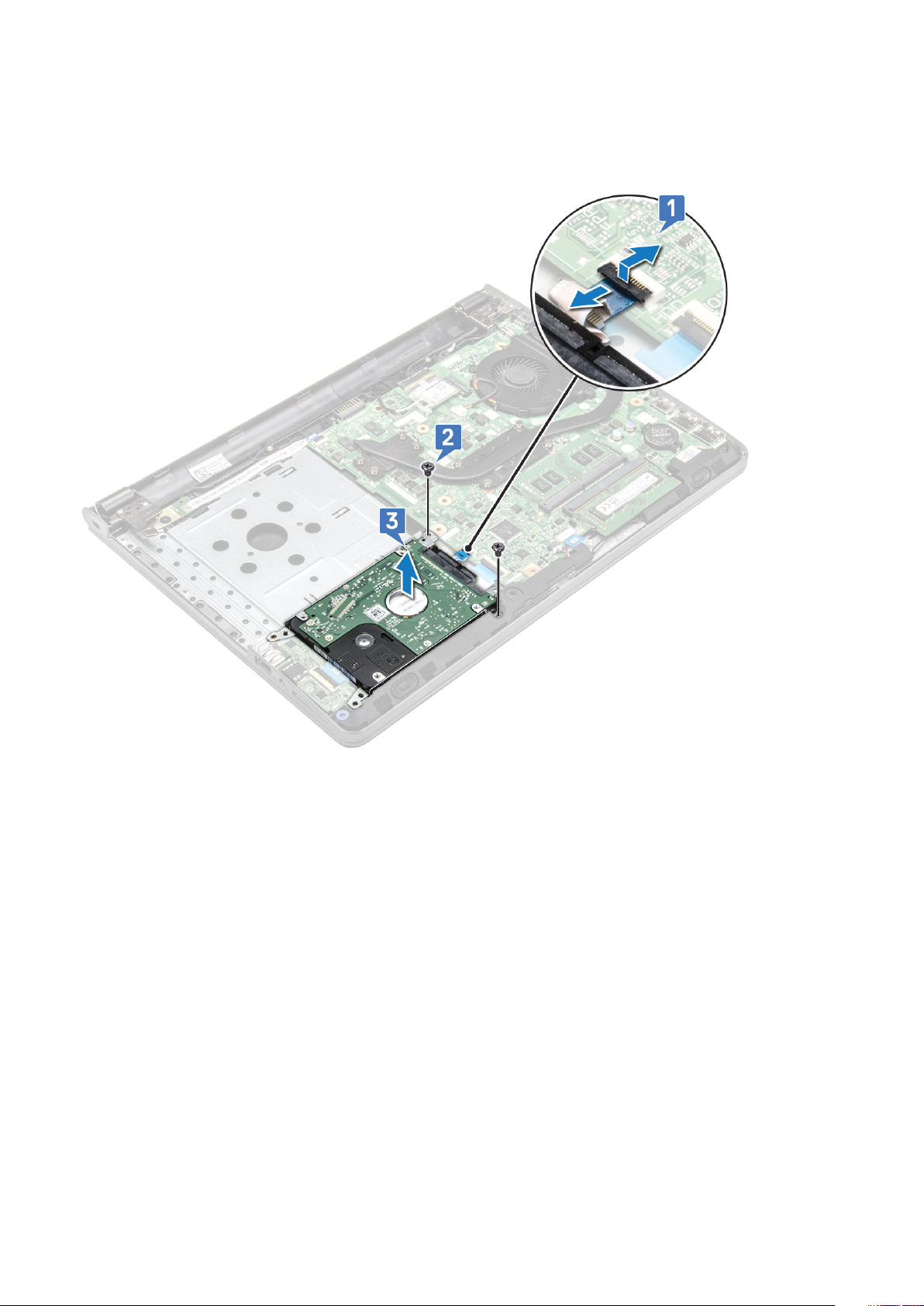
3. Demontáž pevného disku:
a) Odpojte kábel pevného disku od konektora na systémovej doske [1].
b) Odskrutkujte 2 skrutky (M2 x 3), ktoré pripevňujú zostavu pevného disku k počítaču [2].
c) Vyberte zostavu pevného disku z počítača [3].
Demontáž pevného disku z konzoly pevného disku.
1. Postupujte podľa pokynov uvedených v časti Pred servisným úkonom v počítači.
2. Demontujte nasledujúce komponenty:
a) Batéria
b) Optická jednotka
c) Klávesnica
d) Spodný kryt
e) Pevný disk (zostava disku)
3. Demontáž pevného disku zo zostavy pevného disku:
a) Potiahnutím odpojte kábel konektora pevného disku od pevného disku.
b) Odskrutkujte 4 skrutky (M3 x 3), ktoré pripevňujú konzolu pevného disku k pevnému disku [1].
c) Nadvihnite pevný disk z konzoly pevného disku [2].
Demontáž a opätovná montáž
19

Inštalácia pevného disku do konzoly pevného disku.
1. Zarovnajte držiaky skrutiek a vložte pevný disk do konzoly pevného disku.
2. Utiahnite skrutky M3 x 3, ktoré pripevňujú pevný disk ku konzole pevného disku.
3. Pripojte konektor kábla pevného disku k pevnému disku.
4. Nainštalujte nasledujúce komponenty:
a) Pevný disk (zostava disku)
b) Spodný kryt
c) Klávesnica
d) Optická jednotka
e) Batéria
20
Demontáž a opätovná montáž
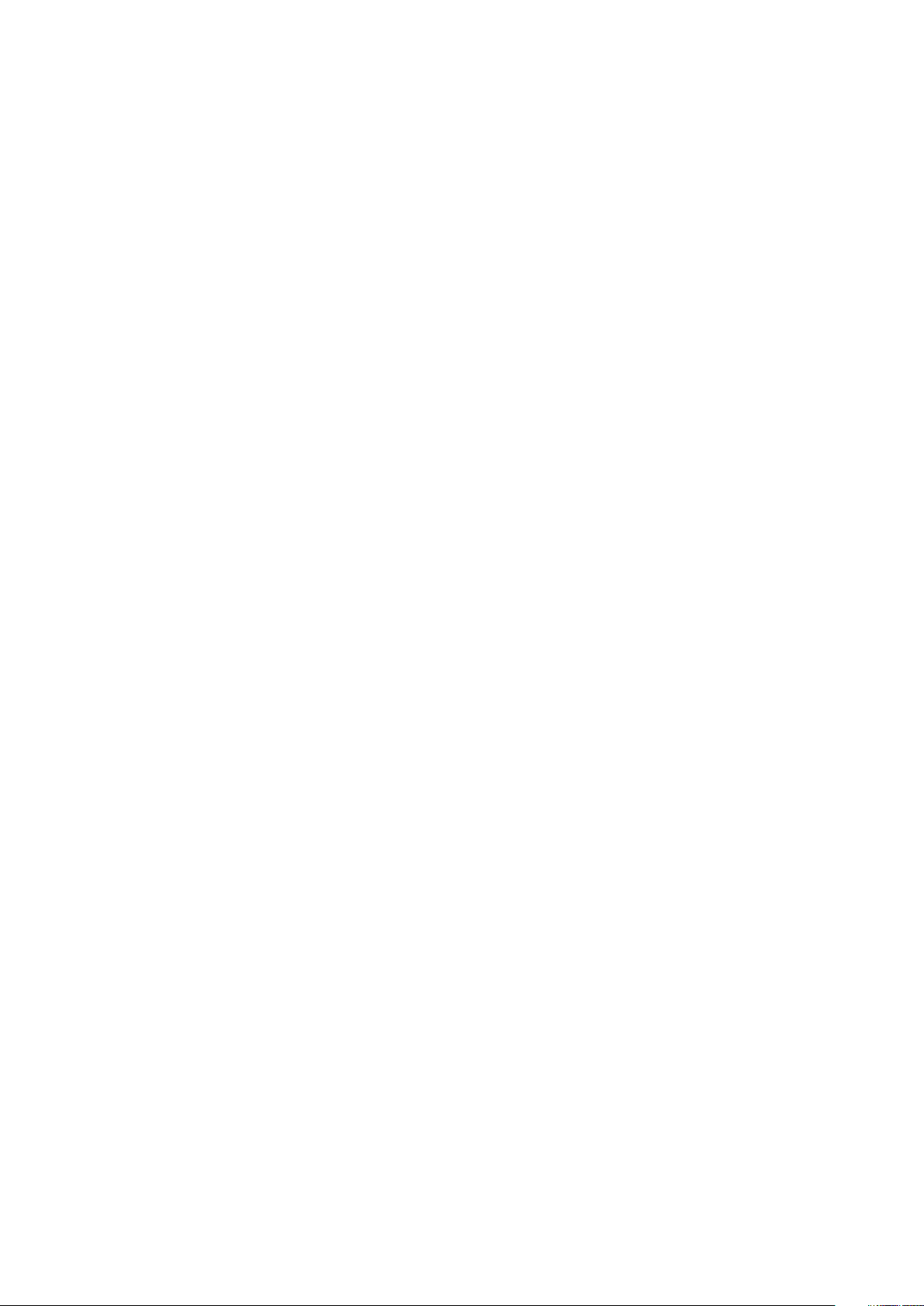
5. Postupujte podľa pokynov uvedených v časti Po dokončení práce v počítači.
Inštalácia zostavy pevného disku
1. Vložte zostavu pevného disku do zásuvky v počítači.
2. Utiahnite 4 skrutky (M2 x 3), ktoré pripevňujú zostavu pevného disku k počítaču.
3. Pripojte kábel pevného disku ku konektoru systémovej dosky.
4. Nainštalujte nasledujúce komponenty:
a) Spodný kryt
b) Klávesnica
c) Optická jednotka
d) Batéria
5. Postupujte podľa pokynov uvedených v časti Po dokončení práce v počítači.
Snímač odtlačkov prstov
Demontáž snímača odtlačkov prstov
1. Postupujte podľa pokynov uvedených v časti Pred servisným úkonom v počítači.
2. Demontujte nasledujúce komponenty:
a) Batéria
b) Optická jednotka
c) Klávesnica
d) Spodný kryt
e) Pevný disk
3. Demontáž konzoly snímača odtlačkov prstov:
a) Od konektora na systémovej doske odpojte snímač odtlačkov prstov [1].
b) Odlepte lepiacu pásku, ktorá pripevňuje zostavu snímača odtlačkov prstov k počítaču [2].
c) Odskrutkujte skrutku M2 x 2,5, ktorá pripevňuje zostavu snímača odtlačkov prstov k počítaču [3].
d) Nadvihnite a vyberte konzolu snímača odtlačkov prstov z počítača [4].
Demontáž a opätovná montáž
21
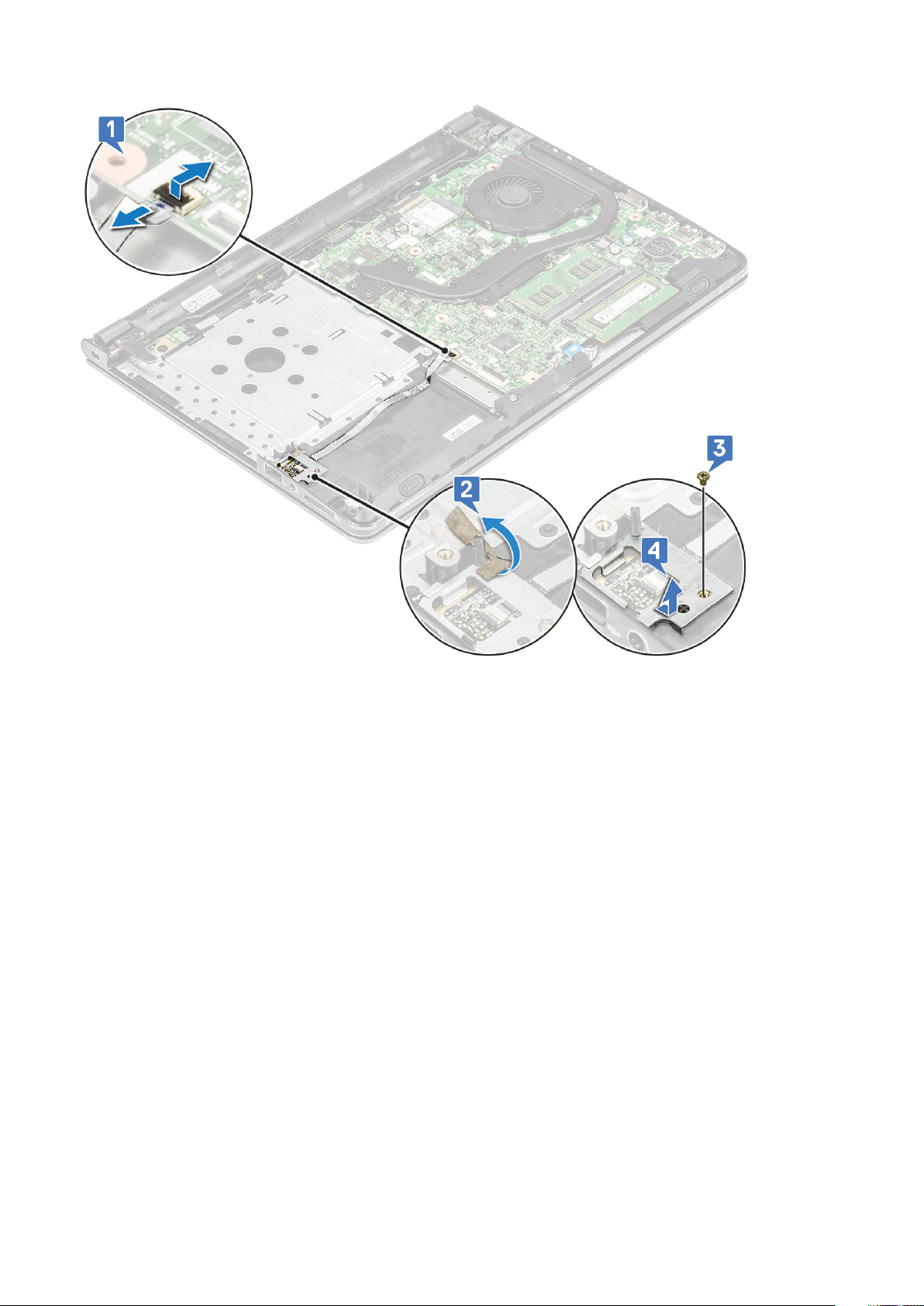
4. Demontáž snímača odtlačkov prstov:
a) Vyberte dosku snímača odtlačkov prstov z počítača.
22
Demontáž a opätovná montáž
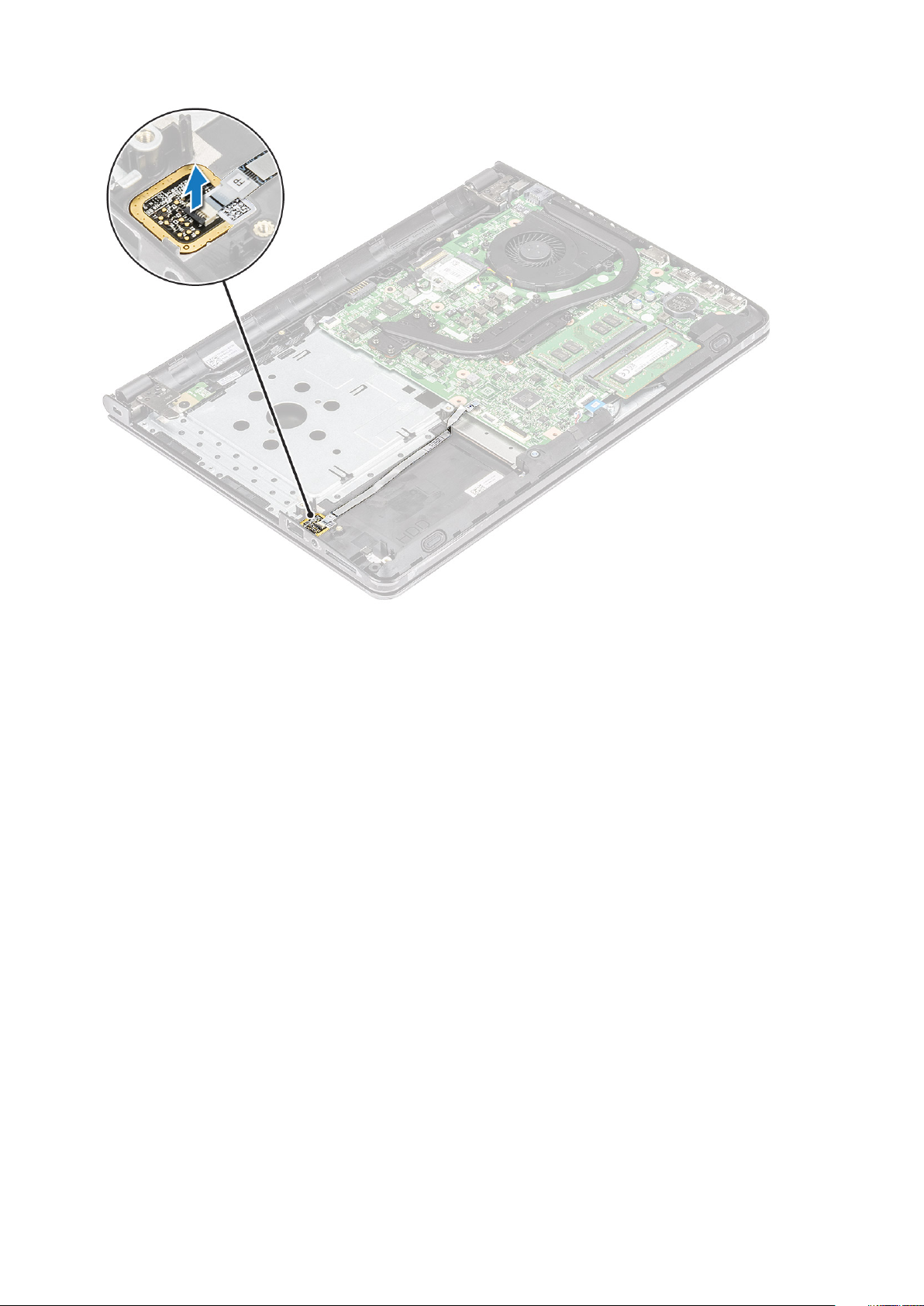
Montáž snímača odtlačkov prstov
1. Dosku snímača odtlačkov prstov vložte do zásuvky v počítači.
2. Zaskrutkujte späť skrutku (M2 x 2,5), ktorá pripevňuje konzolu snímača odtlačkov prstov k počítaču.
3. Prilepte lepiacu pásku, ktorá pripevňuje zostavu snímača odtlačkov prstov k počítaču.
4. Pripojte kábel snímača odtlačkov prstov ku konektoru na systémovej doske.
5. Nainštalujte nasledujúce komponenty:
a) Pevný disk
b) Spodný kryt
c) Klávesnica
d) Optická jednotka
e) Batéria
6. Postupujte podľa pokynov uvedených v časti Po dokončení práce v počítači.
Karta WLAN
Demontáž karty WLAN
1. Postupujte podľa pokynov uvedených v časti Pred servisným úkonom v počítači.
2. Demontujte nasledujúce komponenty:
a) Batéria
b) Optická jednotka
c) Klávesnica
d) Spodný kryt
3. Vybratie karty WLAN:
a) Odstráňte skrutku (M2 x 3), ktorá pripevňuje poistku karty WLAN [1].
Demontáž a opätovná montáž
23
